Как сделать Apple AirPods и AirPods Pro громче

Если вы хотите немного увеличить громкость или если у ваших AirPods или AirPods Pro есть сбой уровня звука… Мы расскажем, как сделать их настолько громкими, насколько вам нужно.
Убедитесь, что вы хотите сделать свои AirPods громче, прежде чем начать. Уши — это очень деликатный орган, и очень легко повредить слух. Если проблема в том, что вы работаете из дома, а соседи только что включили дрель, не повышайте громкость.

Во-первых, вы используете AirPods, а они используют огромный перфоратор, так что вам все равно не победить. Что еще более важно, вы можете заглушить их шум за счет повреждения своего слуха. Если это то, с чем вы столкнулись, обратите внимание на AirPods Pro, потому что они подавляют шум.
В противном случае, независимо от того, используете ли вы AirPods Pro или обычные AirPods, есть две разные проблемы, которые требуют изменения громкости. Первая — когда вы просто хотите, чтобы он звучал немного громче, а вторая — когда возникает неисправность.
Советы, чтобы ваш AirPods звучал громче
- Отключите режим низкого энергопотребления;
- Отключите любые ограничения громкости или проверку звука;
- Отмените привязку к iPhone, а затем заново соедините ваши AirPods;
- Проверьте и отрегулируйте настройки воспроизведения эквалайзера;
- Откалибруйте свой iPhone и AirPods;
- Для устройств Android включите Media Volume Sync;
Как просто увеличить громкость на AirPods
Общая громкость ваших AirPods контролируется тем устройством, которое воспроизводит звук. Поэтому, если вы воспроизводите музыку или подкасты на своем iPhone, изменение громкости на этом телефоне меняет её и на AirPods.

Есть одно исключение, когда используется AirPlay. Если вы транслируете видео с вашего iPhone на Apple TV, то изменение громкости на телефоне не имеет никакого эффекта. Вместо этого вы должны изменить его на Apple TV с помощью пульта или приложения.
Это особенно легко забыть, когда вы используете Siri для изменения громкости. Когда вы вызываете Siri на своих AirPods и просите его увеличить громкость, он сделает это, но на самом деле это просто передача инструкции исходному устройству.
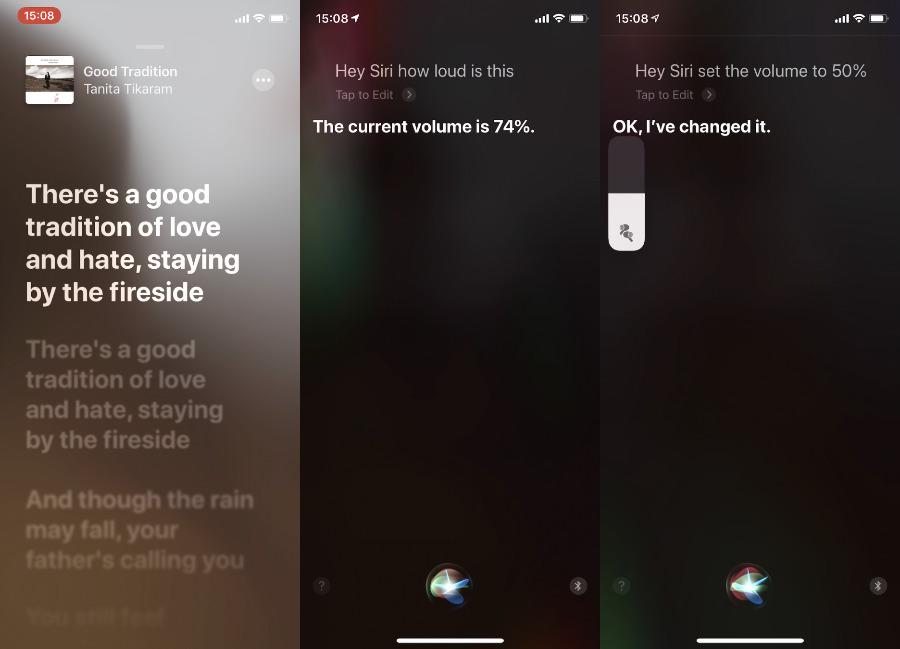
Siri также может спросить это устройство, насколько громкая музыка. Скажи: «Эй, Сири, как громко это?» и он ответит цифрой, которая в процентах от максимально возможного объема. Вы также можете сказать: «Эй, Сири, убавь громкость до 50%» или просто «Эй, Сири, убавь громкость».
Как ваш iPhone может занижать уровень громкости
Когда ваша батарея разряжена, iPhone может выбрать уменьшить максимальную громкость. Это особенность режима низкого энергопотребления.
Так что, если у вас заряженная батарея и вы нажмете на Режим пониженного энергопотребления в Центре управления, вы, вероятно, не услышите никакой разницы — или не увидите ничего в индикаторе громкости.

Однако, если вы активируете режим низкого энергопотребления при разряженном аккумуляторе, это может повлиять на громкость.
Существует потенциальная проблема, которая может сделать один AirPod тише другого.
- На вашем iPhone зайдите в Настройки;
- Выберите «Универсальный доступ»;
- Выберите раздел «Слух»;
- Нажмите на «Аудиовизуальный элемент»;
- Проверьте настройку баланса;
- Если ползунок баланса находится не совсем посередине, вы заметите разницу в громкости.
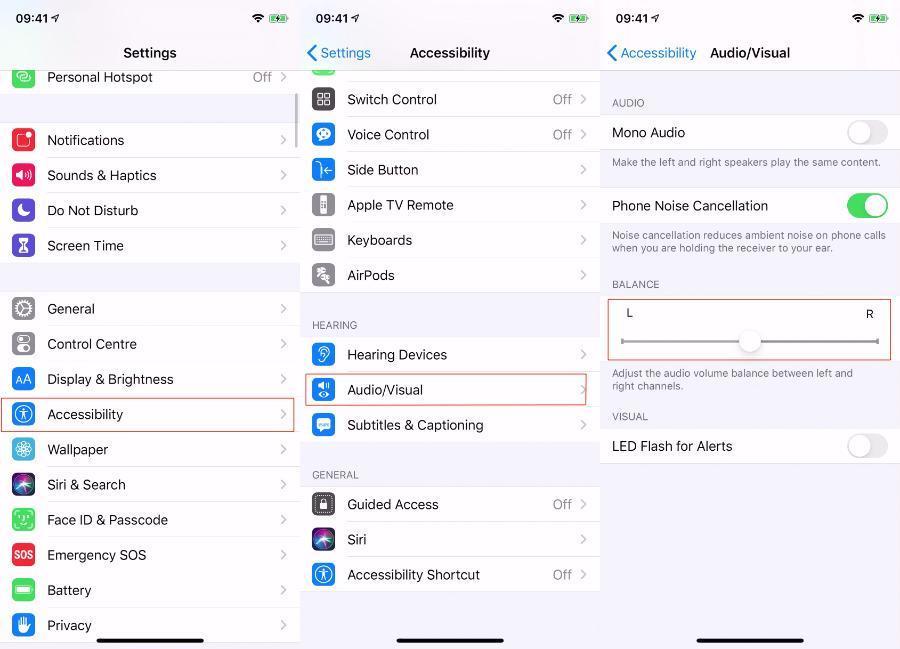
Как узнать, ограничена ли ваша громкость?
Помните, что воздействие громкой музыки оказывает влияние на ваш слух. Европейский союз тоже заметил это, и Apple обращает внимание на ЕС. Существует максимальная громкость, рекомендуемая ЕС для наушников, и в вашем iPhone может быть настроено это ограничение.
- На вашем iPhone зайдите в Настройки
- Выделите Музыка и нажмите
- Выберите предел громкости
- Посмотрите, включен ли лимит ЕС
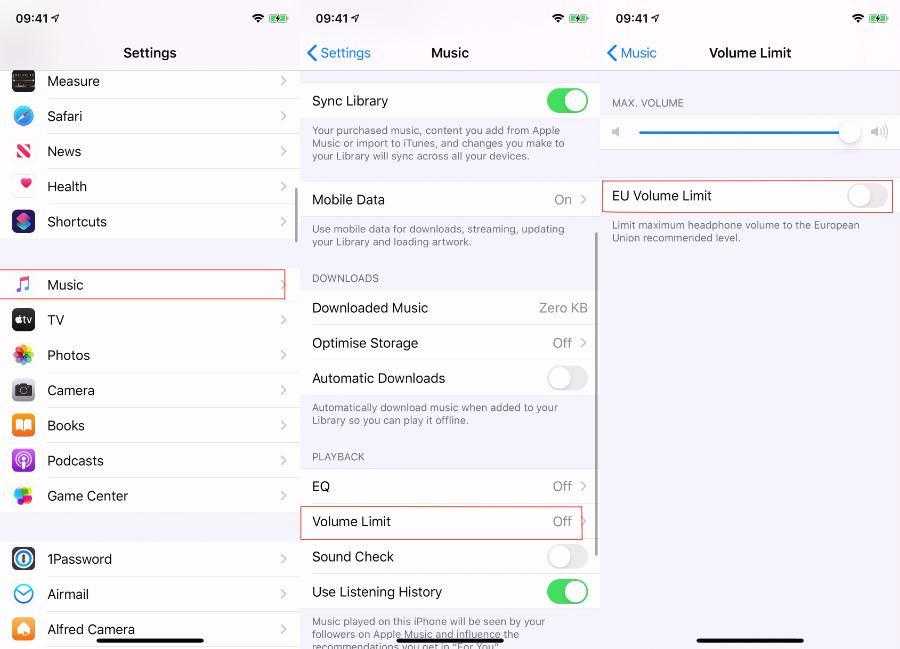
Как исправить большинство проблем с громкостью с AirPods
AirPods используют Bluetooth, а иногда это кажется не столько технологией, сколько магией. Вы можете заставить AirPods и ваш iPhone отрегулировать громкость.
- Вставьте наушник AirPods в ухо и включите музыку на iPhone
- Убавьте громкость до нуля
- Зайдите в Настройки, Bluetooth и найдите ваши AirPods в списке
- Нажмите на меню рядом с подключенным
- Нажмите Отключить
- Вы услышите музыку через динамики вашего iPhone
- Уменьшите громкость до нуля снова
- Подключите ваши AirPods
- Попробуйте увеличить громкость на вашем iPhone

Как исправить ошибку громкости в AirPods
Если вы пытались изменить громкость, и кажется, что AirPods не слушает вас, возможно, произошла ошибка. В этом случае у вас есть два варианта — поговорить с поддержкой Apple или попробовать несколько обходных путей.
- Выключите свой iPhone
- Включите его снова
Если это не поможет, вы можете сделать подобное с самими AirPods.
- Откройте Настройки на вашем iPhone
- Выберите Bluetooth
- Найдите AirPods в списке устройств
- Нажмите на меню рядом с подключенным
- Нажмите Забыть это устройство
- Подтвердите, что вы хотите сделать это
Затем восстановите заводские настройки AirPods, повторив весь процесс сопряжения.
- Положите AirPods обратно в чехол для зарядки
- Закройте и снова откройте крышку
- Нажмите и удерживайте кнопку до тех пор, пока передний индикатор не начнет мигать
- Держите AirPods возле вашего iPhone






